php小編西瓜為大家介紹Win11雙螢幕顯示設定方法。隨著Windows 11的發布,許多用戶都對如何設定雙螢幕顯示感到困惑。雙螢幕顯示可以提升工作效率和娛樂體驗,但設定過程可能會有些複雜。在本文中,我們將為您詳細介紹Win11雙螢幕顯示的設定方法,協助您輕鬆實現雙螢幕工作環境。無論是工作中的多工處理,還是遊戲和娛樂中的更廣闊視野,Win11雙螢幕顯示都將為您帶來更出色的體驗。
Win11雙螢幕顯示設定方法
1、在桌面上右鍵單擊,選擇顯示設定。
在顯示標籤下,點擊偵測按鈕以確保顯示器被電腦正確辨識。
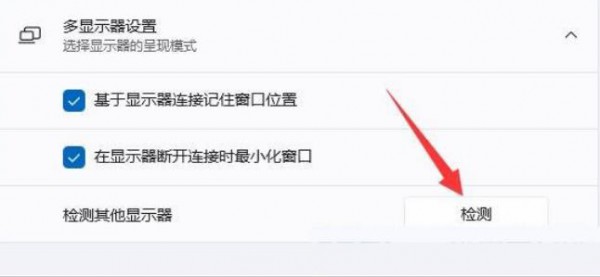
3、點擊多個顯示器下拉選單,並選擇擴充這些顯示器。
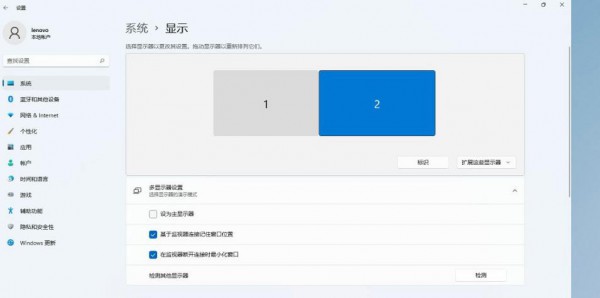
確定主顯示器:在多個顯示器下拉選單中,選擇主顯示器旁的複選框。主顯示器將顯示工作列和桌面圖示。
5、調整顯示器的位置:在顯示器的圖示上按一下並拖曳,以調整它們在桌面上的位置。
選擇解析度和縮放:在每個顯示器的選單中調整解析度和縮放,使桌面適合。
7、點選應用程式按鈕,儲存變更。
以上是Win11如何設定雙螢幕顯示? Win11雙螢幕顯示設定指南的詳細內容。更多資訊請關注PHP中文網其他相關文章!




